Mac OS X에서 항상 스크롤 막대를 가져 오는 방법

Mac을 처음 사용하는 분이라면 Finder 윈도우, 웹 페이지 등에 스크롤 막대가 없음을 알았을 것입니다. 이것은 익숙해지기가 어려울 수 있지만 (고민 스럽지만) 고맙게도,.
OS X Lion (10.8)에서 스크롤 막대가 사라졌으며 실제로 스크롤 할 때만 나타나기 때문에 처음에는 사용자를 던질 수 있습니다. 이것은 처음에는 더 깔끔하고 세련된 모양을 제공 할 수 있지만 실제로 OS X의 유용성을 향상 시키지는 않습니다. 더군다나, OS X의 실제 스크롤 바는 실제로 이미 꽤 슬림하고 분리되어 있습니다..
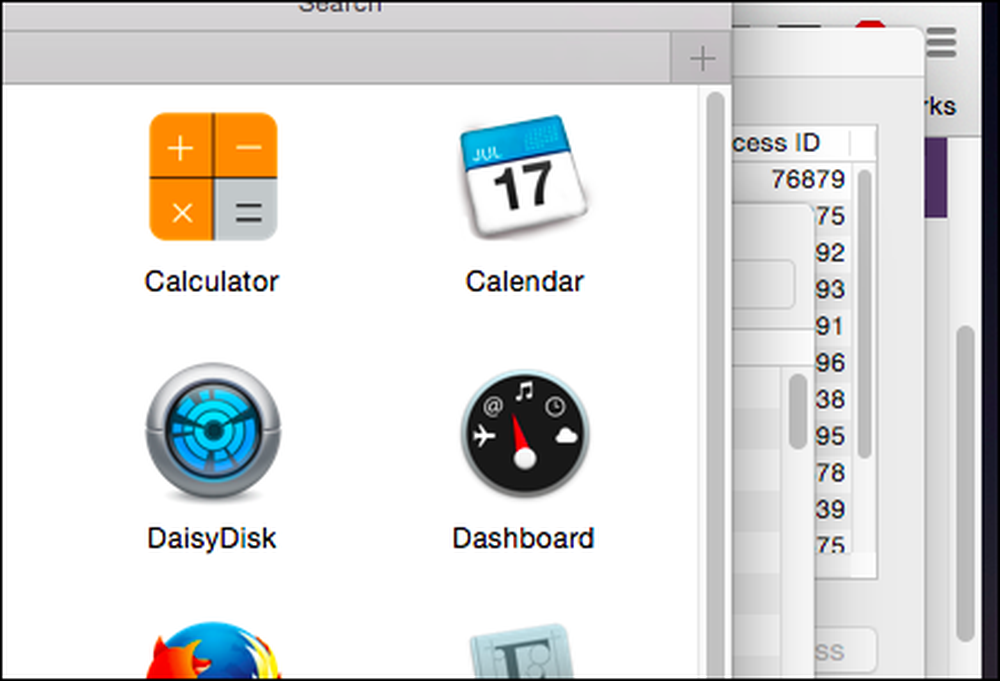 OS X의 스크롤 막대는 실제로 그렇게 나쁘지는 않습니다. 그래서 왜 처음부터 숨 깁니다.?
OS X의 스크롤 막대는 실제로 그렇게 나쁘지는 않습니다. 그래서 왜 처음부터 숨 깁니다.? 사라지는 스크롤바는 유용성의 관점에서 아무 것도 추가하지 않을뿐만 아니라 사실상 그것을 막을 수 있습니다. 예를 들어, 스크롤 막대가 화면에서 사라지면 스크롤 막대를 잡으려 고 시도하는 것이 좌절 할 수 있습니다. 웹 페이지 나 문서에서 진행 상황을 확인하고 측정하는 것도 좋습니다. 스크롤바가 없으면 장소를 표시하기 위해 계속해서 다시 나타나게해야합니다. 말할 것도없이 자극적입니다..
스크롤 막대 재생
스크롤 막대가없는 작업은 견뎌야 만하는 것이 아니며 몇 가지 간단한 단계만으로 쉽게 복원 할 수 있습니다..
OS X의 스크롤 막대에는 세 가지 설정이 가능합니다. 시스템 환경 설정을 열고 일반 설정을 열면 액세스 할 수 있습니다.

일반 설정이 열리면 "스크롤 막대보기"옵션이 나타납니다..
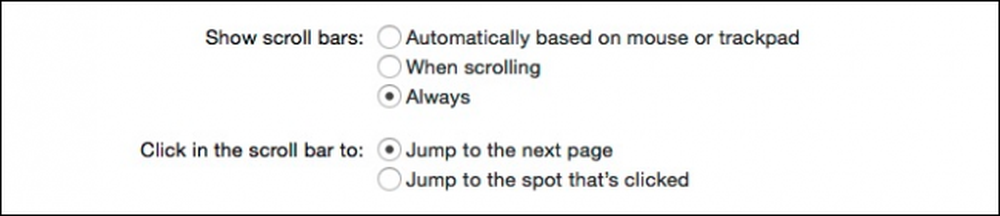 "스크롤 막대보기"옵션을 사용하면 조건에 따라 또는 항상 스크롤 막대를 표시할지 여부를 선택할 수 있습니다.
"스크롤 막대보기"옵션을 사용하면 조건에 따라 또는 항상 스크롤 막대를 표시할지 여부를 선택할 수 있습니다. 첫 번째 옵션은 마우스가 연결되어있을 때 스크롤 막대가 표시되지만 트랙 패드 만 사용하는 경우에는 스크롤 막대가 표시됨을 의미합니다..
두 번째 옵션은 스크롤 할 때만 스크롤 막대를 표시하므로 마우스를 사용하더라도 스크롤 막대를 스크롤하지 않으면 보이지 않습니다..
마지막으로, "항상"표시하도록 선택할 수 있습니다. 이는 우리의 개인적인 취향입니다.
페이지 이동 옵션
이 섹션에는 두 가지 옵션이 있습니다.이 옵션은 스크롤 막대를 클릭했을 때 페이지가 어떻게 뛰는지 (위 또는 아래 의미).

여기서 조정하는 것은 이전 설정에서 작동하지만 클릭 한 위치를 볼 수있을 때 가장 효과적입니다. 특히 '클릭 한 지점으로 바로 이동하려는 경우'에 특히 효과적입니다. 다시, 스크롤 막대를 켜면 항상 훨씬 더 센스.
사라지는 스크롤 막대의 가장 큰 문제점은 스크롤 막대가 사라지는 것이 아니라 스크롤이 사라지는 속도입니다. 긴 기사를 읽었을 때 빠르게 아래로 스크롤하려는 경우 정상적으로 수행해야 할 일은 스크롤 막대를 잡고 위아래로 당기는 것입니다.
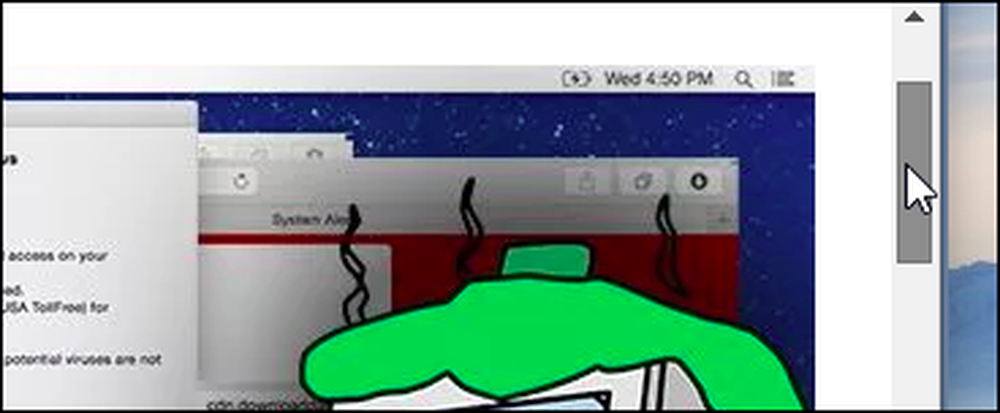 기본적으로 스크롤 막대는 Windows에서 항상 하나입니다..
기본적으로 스크롤 막대는 Windows에서 항상 하나입니다.. 안타깝게도 OS X에서 스크롤 막대를 사용하여 그런 종류의 조작을 시도하면 마우스를 창 오른쪽 가장자리로 이동하고 스크롤 한 다음 사라지기 전에 막대를 잡아야합니다. 스크롤 바를 사용하는 것은 간단한 작업이므로 나쁜 디자인을 수용하기 위해 습관을 변경하지 않아도됩니다..
이 성가심은 사용자가 스크롤을 멈추고 스크롤 막대가 거의 사라지지 않을 때까지 시간을 늘릴 수 있었기 때문에 쉽게 해결할 수있었습니다. 애플이 마침내 문제를 해결하기로 결정하지 않는다면 스크롤바를 계속 켜 놓는 것이 실제로 최선의 선택입니다..
어쩌면 당신은 또 다른 의견을 가지고 있습니다. 질문이나 의견이있는 토론 포럼에서 소리를 내십시오..



